GPD Pocket 3 nėra tik dar vienas nešiojamasis įrenginys – tai galingas ultrabookas, kuris, nepaisant mažų formų, pasižymi dideliu pajėgumu su „Intel Core i7-1195G7” ir „Intel Gold 7505” procesoriais. Sukurtas atsižvelgiant į universalumą, GPD Pocket 3 yra puikus mini nešiojamasis kompiuteris profesionalams, žaidėjams ir technologijų entuziastams. Nesvarbu, ar naudojate jį biuro užduotims, multimedijos redagavimui, ar programavimui, šis itin nešiojamasis įrenginys jums padės. Šiame vadove rasite viską, ką reikia žinoti norint pradėti naudotis GPD Pocket 3, kad galėtumėte išnaudoti visą jo potencialą iškart po išpakavimo.
Patikrinkite GPD kišenę 3 #
Pirmą kartą gavus GPD Pocket 3, svarbu kruopščiai apžiūrėti prietaisą ir įsitikinti, kad viskas veikia tinkamai. Pateikiame kontrolinį sąrašą, kuris padės jums pradėti:
- Patikrinkite prietaiso korpusą ir (arba) apvalkalą: Apžiūrėkite išorinį korpusą, ar nėra įtrūkimų, įlenkimų ar kitų pažeidimų, kurie galėjo atsirasti gabenimo metu.
- Išbandykite visus klaviatūros klavišus: Įsitikinkite, kad visi klavišai reaguoja ir tinkamai registruojasi. Klaviatūrą galite išbandyti adresu https://keyboard-test.space/ arba tiesiog atidarykite „Notepad” ir išbandykite kiekvieną klavišą.
- Jutiklinio ekrano funkcijos: Patikrinkite kiekvieną jutiklinio ekrano dalį, kad įsitikintumėte, jog ji tinkamai reaguoja į prisilietimą. Įsitikinkite, kad galite sąveikauti su visais ekrano kampais ir sritimis be nereaguojančių zonų.
- Patikrinkite jutiklinio kilimėlio veikimą: Patikrinkite, ar jutiklinis kilimėlis veikia teisingai. Bet koks nepastovus ar netikėtas elgesys gali reikšti, kad reikia atnaujinti programinę įrangą arba tvarkyklę.
- Patikrinkite USB prievadus: Įjunkite įprastus USB įrenginius, pvz., pelę, klaviatūrą ar „flash” atmintinę, kad įsitikintumėte, jog visi USB prievadai veikia tinkamai.
- Patikrinkite HDMI prievadą: Prijunkite HDMI kabelį prie įrenginio ir monitoriaus arba televizoriaus, kad įsitikintumėte, jog HDMI išvestis veikia tinkamai.
- Išbandykite pirštų atspaudų jutiklį: Jei jūsų GPD Pocket 3 modelyje yra pirštų atspaudų jutiklis, įsitikinkite, kad jis reaguoja ir jį galima tinkamai nustatyti.
- Patikrinkite garso išvestį: Patikrinkite garsiakalbius ir ausinių lizdą, kad užtikrintumėte aiškų garso išėjimą.
- Patikrinkite vyrių mechanizmą: Atidarykite ir uždarykite nešiojamąjį kompiuterį kelis kartus, kad įsitikintumėte, jog vyriai veikia sklandžiai ir išlaiko ekraną norimu kampu.
- Išbandykite internetinę vaizdo kamerą: Atidarykite kameros programėlę ir patikrinkite, ar integruota internetinė kamera veikia tinkamai.
Kruopščiai apžiūrėję GPD Pocket 3, galite anksti nustatyti bet kokias galimas problemas ir užtikrinti, kad jūsų mini nešiojamasis kompiuteris būtų paruoštas naudoti.
Jei turite kokių nors problemų, čia, GPD parduotuvėje, siūlome visapusišką pagalbą. Tiesiog eikite į mūsų puslapį ” Susisiekite su mumis” ir susisiekite su mumis.
GPD Pocket 3 Windows ir tvarkyklių atnaujinimas #
„Windows 11” atnaujinimas #
Siekiant užtikrinti optimalų veikimą ir saugumą, labai svarbu nuolat atnaujinti GPD Pocket 3. Štai kaip patikrinti ir įdiegti „Windows 11” atnaujinimus
- Atidarykite pradžios meniu spustelėdami „Windows” piktogramą arba paspausdami „Windows” klavišą
- Pasirinkite piktogramą Nustatymai (krumpliaračio simbolis) arba paieškos juostoje įveskite „Nustatymai” ir paspauskite RETURN (Enter).

- Nustatymų lange kairėje šoninėje juostoje spustelėkite „Windows Update”.
- Jei norite patikrinti, ar yra atnaujinimų, spustelėkite mygtuką „Check for updates” (tikrinti, ar yra atnaujinimų).

- Jei yra prieinamų naujinimų, „Windows” pradės juos atsisiųsti automatiškai.
- Atsisiuntus gali tekti iš naujo paleisti GPD Pocket 3, kad būtų baigtas diegimo procesas.

Pastaba: GPD Pocket 3 yra nustatytas automatiškai tikrinti, ar yra atnaujinimų, tačiau patartina periodiškai tikrinti rankiniu būdu. Atnaujinimo nustatymus galite pritaikyti spustelėję „Windows Update” meniu „Išplėstinės parinktys”.
Kaip atnaujinti GPD Pocket 3 tvarkykles #
„Windows Update #
„Windows Update” yra paprasčiausias ir patikimiausias būdas atnaujinti daugumą tvarkyklių:
- Atidarykite pradžios meniu ir spustelėkite Nustatymai (krumpliaračio piktograma).
- Kairėje šoninėje juostoje pasirinkite „Windows Update”.
- Spustelėkite „Patikrinti, ar yra atnaujinimų”.
„Windows” automatiškai atsisiųs ir įdiegs turimus tvarkyklių naujinius kartu su kitais sistemos naujiniais.
Įrenginių tvarkyklė #
Norėdami gauti daugiau konkrečių tvarkyklių atnaujinimų:
- Dešiniuoju pelės klavišu spustelėkite pradžios mygtuką ir pasirinkite „Device Manager”.
- Išskleiskite norimo atnaujinti prietaiso kategoriją.
- Dešiniuoju pelės klavišu spustelėkite įrenginį ir pasirinkite „Atnaujinti tvarkyklę”.
- Pasirinkite „Automatinė tvarkyklių paieška”.
„Intel” tvarkyklės ir palaikymo asistentas #
Kadangi GPD Pocket 3 naudoja „Intel” procesorius, „Intel Driver & Support Assistant” gali būti ypač naudingas:
- Atsisiųskite ir įdiekite „Intel” tvarkyklės ir palaikymo asistentą iš „Intel” oficialios svetainės.
- Paleiskite įrankį, kad automatiškai aptiktumėte ir atnaujintumėte konkrečias „Intel” tvarkykles.
Pastaba: visada atsisiųskite tvarkykles iš oficialių šaltinių, kad užtikrintumėte sistemos stabilumą ir saugumą. Nors „Windows Update” apima didžiąją dalį svarbiausių tvarkyklių, naudodami „Intel” įrankį galite palaikyti „Intel” specifinių komponentų optimizavimą savo GPD Pocket 3. Reguliariai atnaujindami tvarkykles užtikrinsite, kad jūsų mini nešiojamasis kompiuteris būtų našiausias ir suderinamas su naujausia programine ir technine įranga.
„GPD Pocket 3” programinė įranga, kurią būtina turėti #

Kad maksimaliai išnaudotumėte GPD Pocket 3 galimybes, įsidiekite šias svarbiausias programas:
„Windows” optimizavimas #
- „Intel” tvarkyklių ir palaikymo asistentas: užtikrina, kad jūsų prietaise būtų įdiegtos naujausios „Intel” tvarkyklės, užtikrinančios optimalų veikimą. Jis automatiškai aptinka ir atnaujina tvarkykles, būdingas jūsų GPD Pocket 3 aparatinei įrangai.
- „Windows 11”: daugelis naudotojų rekomenduoja atnaujinti „Windows 11” dėl geresnio jutiklinio ekrano palaikymo ir suderinamumo su „Android” programėlėmis. Naujoji sąsaja taip pat yra patogesnė lietimui, o tai tinka „Pocket 3” formos faktoriui.
Produktyvumas #
- „Microsoft Office” arba „LibreOffice”: Dokumentams redaguoti ir kurti. „Microsoft Office” siūlo vientisą debesijos integraciją, o „LibreOffice” yra nemokama atvirojo kodo alternatyva su panašiomis funkcijomis.
- „OneNote”: idealiai tinka užrašams rašyti, ypač naudojant prietaiso plunksnos palaikymą. Ji sinchronizuojama su visais įrenginiais ir turi tokias funkcijas kaip rašysenos atpažinimas ir garso įrašymas.
Pramogos #
- „VLC Media Player”: Įvairūs vaizdo ir garso formatai: universalus įvairių formatų medijos grotuvas. Jis yra lengvas, palaiko daugybę kodekų ir gali apdoroti tinklo srautus.
- Garas: Žaidimams keliaujant. Nors GPD Pocket 3 nėra pagrindinis žaidimų įrenginys, juo galima žaisti lengvus ir vidutinio sunkumo žaidimus, ypač mažiau sudėtingus nepriklausomus žaidimus.
Komunalinės paslaugos #
- „7-Zip”: failų suspaudimui ir ištraukimui. Ji palaiko daugybę archyvų formatų ir siūlo geresnį suspaudimo koeficientą nei integruotos „Windows” priemonės.
- ShareX: Galingas ekrano nuotraukų ir ekrano įrašymo įrankis su plačiomis redagavimo ir bendrinimo galimybėmis.
Plėtra #
- „Visual Studio Code”: Tai lengvas, universalus kodo redaktorius, turintis platų įskiepių palaikymą, todėl tinkamas įvairioms programavimo kalboms ir užduotims atlikti.
- Git: Jei esate kūrėjas, versijų valdymui būtina naudoti „Git”. Ji gerai integruojama su daugeliu kūrimo aplinkų ir debesijos paslaugų.
Nuotolinė prieiga #
- „TeamViewer” arba „AnyDesk”: Nuotolinei darbalaukio prieigai ir palaikymui. Šiomis priemonėmis galite valdyti namų ar darbo kompiuterį iš GPD Pocket 3, kai esate kelyje.
Apsauga #
- „Malwarebytes”: Papildoma apsauga nuo kenkėjiškų programų ir virusų. Ji papildo „Windows Defender” ir gali atlikti nuodugnų nuskaitymą, kad pašalintų įsisenėjusias kenkėjiškas programas.
Pritaikymas #
- „AutoHotkey”: Tai gali būti ypač naudinga naudojant kompaktišką GPD Pocket 3 klaviatūrą. Ji leidžia automatizuoti pasikartojančias užduotis ir padidinti produktyvumą.
„Linux” parinktis #
Tiems, kuriuos domina „Linux”, pranešta, kad „Ubuntu 23.10” gerai veikia „GPD Pocket 3”, gerai palaikoma aparatinė įranga, įskaitant automatinį ekrano pasukimą, rašiklio įvestį ir S3 miego režimą. Įdiegę šias programas, būsite gerai pasiruošę išnaudoti visas GPD Pocket 3 galimybes, nesvarbu, ar tai būtų darbo, pramogų, ar kūrimo tikslai.
Privalomi priedai #
GPD G1 eGPU – išnaudokite visą savo „Pocket 3” potencialą #
„GPD G1 eGPU” – tai žaidimą keičiantis priedas jūsų „GPD Pocket 3
- Galingas veikimas: „AMD Radeon RX 7600M XT”, todėl grafikos galimybės gerokai padidėja.
- Universali prijungimo stotelė: Siūlomi papildomi prievadai ir jungiamumo galimybės.
- Kompaktiškas ir nešiojamas: Lengva nešiotis šalia kišenės 3.
- Sklandi integracija: Sukurta specialiai GPD įrenginiams
- USB 4 ir „Occulink” jungtis: Nors GPD Pocket 3 neturi „Oculink” prievado, naujausiuose „Pocket 3” modeliuose yra USB 4.0 jungtis, leidžianti pasinaudoti GPD G1 eGPU privalumais.
GPD G1 eGPU paverčia jūsų „Pocket 3” į galingesnį kompiuterį žaidimams, turinio kūrimui ir reiklioms programoms. Tai idealus priedas naudotojams, siekiantiems maksimaliai išnaudoti savo mini nešiojamojo kompiuterio galimybes.
Nešiojamasis monitorius „DroiX PM14 #
„DroiX PM14” yra idealus GPD Pocket 3 priedas:
- Aukštos kokybės ekranas: 14 colių 4K UHD ekranas su 100 % DCI-P3 spalvų gama ir HDR400 palaikymu.
- Universalus ryšys: USB-C ir Mini HDMI prievadai, kad būtų galima lengvai prijungti įvairius įrenginius.
- Nešiojamas dizainas: Itin plonas (578 g), su įmontuotu stovu, kad būtų lengva nustatyti.
- Suderinamumas: Suderinamumas: puikiai veikia su nešiojamaisiais kompiuteriais, išmaniaisiais telefonais ir žaidimų konsolėmis.
Šis nešiojamasis monitorius išplečia „Pocket 3” galimybes, suteikdamas papildomą ekrano plotą, kad galėtumėte dirbti produktyviai arba pramogauti. Dėl didelės raiškos ekrano ir kompaktiško dizaino jis puikiai tinka naudotojams, kuriems keliaujant reikia didesnio ekrano.
Pirkite GPD Pocket 3 iš GPD parduotuvės #

GPD Pocket 3 mini nešiojamasis kompiuteris #
- „Intel® Core™ i7-1195G7” / „Intel® Pentium® Gold 7505” / „Intel® Pentium® Silver N6000
- 16 GB LPDDR4x RAM @3733Mhz / 8 GB LPDDR4x RAM @2933Mhz
- „Thunderbolt 4” / 8 colių jutiklinis ekranas / pirštų atspaudų skaitytuvas
- 512 GB „PCI-E NVMe” SSD / 1 TB „PCI-E NVMe” SSD
- Modulinis su KVM/RS-232 prievadais (parduodamas atskirai)
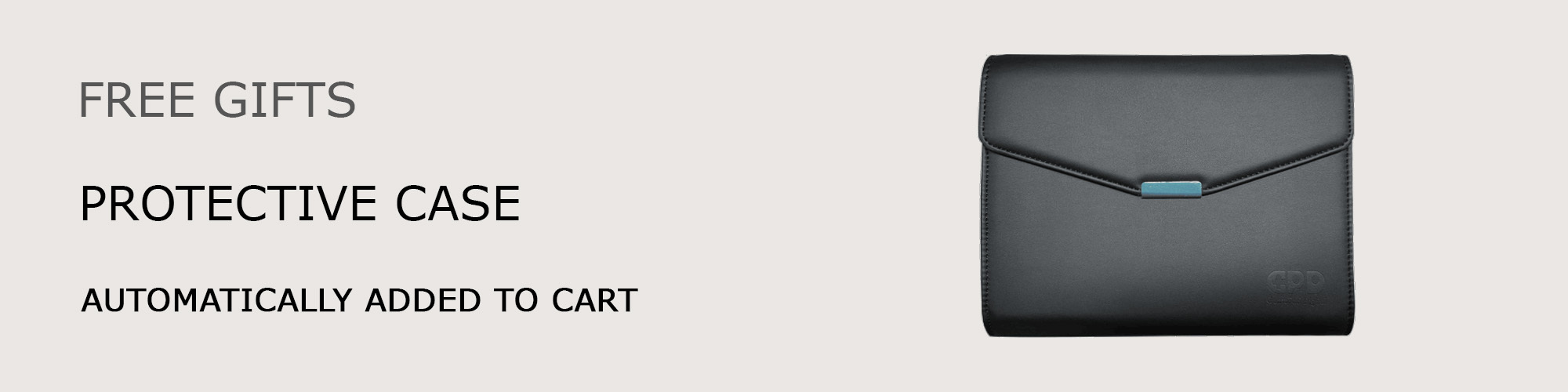
INFORMACIJA APMOKĖJIMUI
Mes naudojame naujausias mokėjimo apdorojimo technologijas, kurios leidžia greitai ir saugiai atsiskaityti debeto/kredito kortele arba „PayPal”.
GARANTIJA
2 metų ” DroiX Global” garantija jūsų ramybei
KAINOS, MOKESČIAI IR PRISTATYMAS
Pastaba:
– Jungtinių Amerikos Valstijų klientai:
– ES klientai:
– Kanados klientai: Į nurodytą kainą įskaičiuotas 5 % GPM.
PRISTATYMAS IR GRĄŽINIMAS
Organizuoja „DroiX”, oficialus GPD platintojas, siunčiame naudodami „DHL Express DDP” (Delivered Duty Paid). Tai reiškia, kad: Express DDP (Delivered Duty Paid). Tai reiškia:
– Visi muitai ir mokesčiai įskaičiuoti į gaminio puslapyje nurodytą kainą.
– Pristatymo metu jums nereikės mokėti jokių papildomų mokesčių.
– Retais atvejais, kai kyla su muitine susijusių problemų, mūsų komanda pasirūpins muitinės formalumų įforminimu jūsų vardu, kad būtų užtikrintas sklandus pristatymas. Svarbi informacija apie prekių grąžinimą:
– Jei nusprendėte grąžinti užsakymą arba prašote grąžinti pinigus dėl pasikeitusios nuomonės, turėkite omenyje, kad mokesčiai ir muitai, sumokėti už jus pagal DDP sąlygas, negali būti grąžinami. Išsamesnės informacijos rasite mūsų sąlygose ir nuostatose.
KAS ĮTRAUKTA
- 1x GPD Pocket 3
- 1x maitinimo adapteris
- 1x C tipo USB kabelis
- 1x naudotojo vadovas
Frequently Asked Questions #
GPD Pocket 3 #
- Kokia didžiausia integruoto ekrano skiriamoji geba?
GPD Pocket 3 turi 8 colių jutiklinį ekraną, kurio skiriamoji geba 1920×1200 taškų.
- Ar galiu naudoti GPD Pocket 3 kaip planšetinį kompiuterį?
Taip, GPD Pocket 3 turi 180° kampu pasukamą jutiklinį ekraną, todėl jį galima naudoti planšetės režimu.
- Ar jutiklinis ekranas suderinamas su rašikliu?
Taip, GPD Pocket 3 palaiko aktyvųjį rašiklį su 4096 spaudimo jautrumo lygiais.
- Kam naudojamas GPD Pocket 3 modulinis prievadas?
Modulinis prievadas suteikia papildomų funkcijų, pavyzdžiui, RS-232 arba KVM (klaviatūros, vaizdo ir pelės) funkcijas.
- Ar GPD Pocket 3 palaiko greitąjį įkrovimą?
Taip, „GPD Pocket 3” palaiko 65 W PD (Power Delivery) greitąjį įkrovimą
- Kiek laiko veikia GPD Pocket 3 akumuliatorius?
„GPD Pocket 3” turi 38,5 kWh akumuliatorių, kuris realiuose bandymuose užtikrina maždaug 8,5 valandos vietinio vaizdo atkūrimo.
- Ar GPD Pocket 3 palaiko išorinius ekranus?
Taip, GPD Pocket 3 palaiko išorinius ekranus per HDMI 2.0b prievadą ir „Thunderbolt 4” prievadą („Thunderbolt 4” prievadas yra tik „Intel Core i7” ir „Intel Gold 7505” modeliuose). Vienu metu galima prijungti iki dviejų išorinių monitorių
- Ar galiu atnaujinti GPD Pocket 3 operatyviąją atmintį arba saugyklą?
Operatyvioji atmintis yra sulituota ir jos negalima atnaujinti. Tačiau M.2 2280 NVMe SSD galima pakeisti arba atnaujinti
- Kokios operacinės sistemos suderinamos su GPD Pocket 3?
„GPD Pocket 3” iš anksto įdiegta „Windows 10 Home” arba „Windows 11 Home”. Jis taip pat palaiko „Windows 11” ir įvairias „Linux” distribucijas, pvz., „Ubuntu MATE”.



Dear All
Good Evening,
I’m now facing to connect/installing my active style pen with my GPD Pocket 3. Earlier it was work, after Installed newly Windows (last few days ago Windows Installed) I’m facing this issue.
Could you please tell me the reason or how to overcome the issue.
Thanks & Regards,
Md. Shafikul Islam Mento
Dhaka, Bangladesh
Note: I purched my GPD Pocket 3 Laptop last monhth end only………
Did you install the GPD version of Windows? If not then you the GPD Drivers have probably not been installed. You can reinstall Windows with the GPD drivers using the Windows install at https://drive.google.com/file/d/1uFH6NpiIlDHdrjZrX6CmgNKv1KOE4oeO/view?usp=sharing
In windows 11 with pocket 3.. there is no tablet mode when I turn the screen.. help.. love the pocket 3.. but need it to go into tablet mode when I rotate the screen so I can type omscreen
Try going to Start > Settings. In Settings, select Personalization > Taskbar. Turn the toggle on/off to enable/disable the on-screen keyboard. Click the keyboard icon on your taskbar to bring up the on-screen keyboard